Win11无法安装中文包语言包怎么解决?
已经更新安装win11的用户想要使用新系统,只有通过下载安装中文语言包将语言更改成中文,才能正常使用。但是有部分用户说自己无法安装中文包,这该怎么办?下面一起来看看详细的解决方法吧。
win11无法安装中文包语言包:
1、如果大家出现了下图类似的无法安装中文语言包的情况,可能是因为当前系统版本与语言包不兼容。
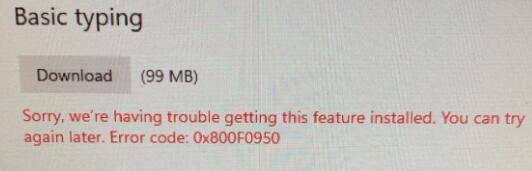
2、因此我们需要下载一个最新的win11版本才可以正常安装语言包。
3、下载好win11系统,然后运行其中的win11安装程序。
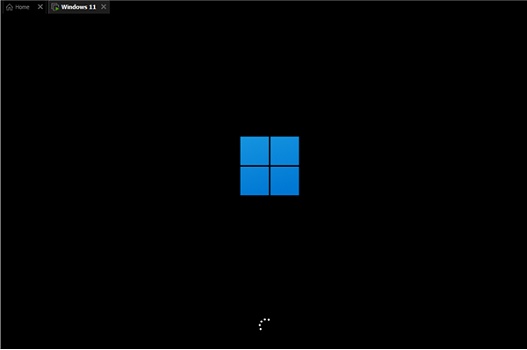
4、运行完成后,弹出windows系统选择窗口,在其中选择windows11 pro,不要选择其他的版本。
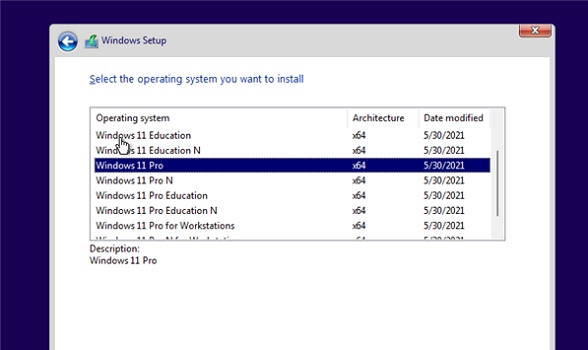
5、阅读并同意相关的协议,然后连续点击“next”。
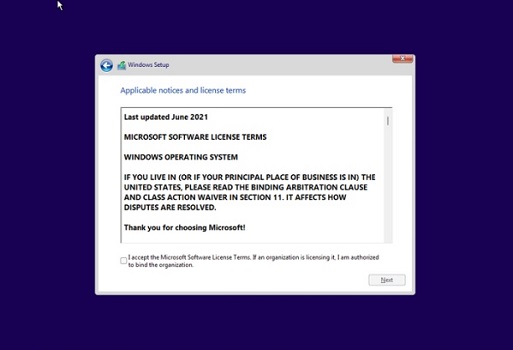
6、选择我们的所在的国家或地区,并完成相关的偏好设置。
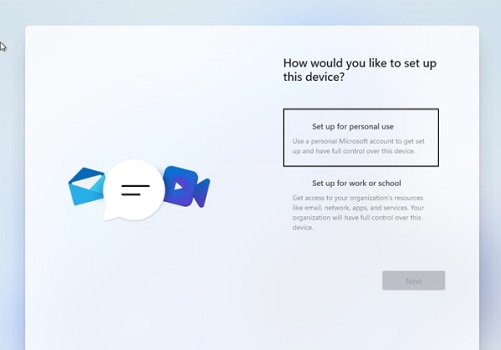
7、设置完成后就可以安装win11系统了。
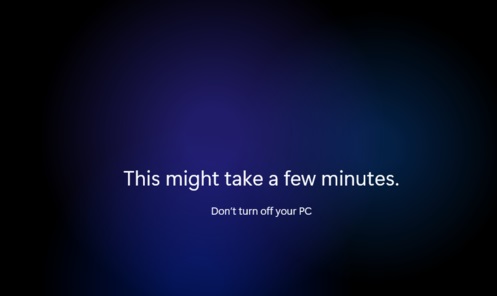
8、安装完成之后,我们就可以进入语言设置,找到语言包并下载安装了。
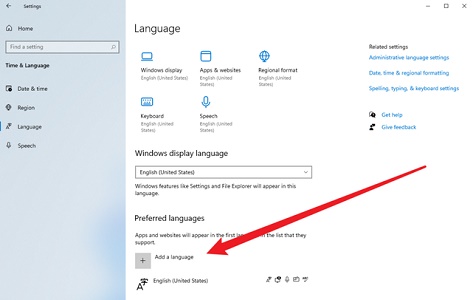
以上就是win11无法安装中文包语言包解决方法了,大家如果有遇到无法安装语言包的话可以使用上面的方法解决。
栏 目:Windows系列
下一篇:Win11怎么删除管理员账户?Win11删除管理员账户教程
本文标题:Win11无法安装中文包语言包怎么解决?
本文地址:https://fushidao.cc/system/24109.html
您可能感兴趣的文章
- 08-20Win11怎么删除管理员账户?Win11删除管理员账户教程
- 08-20Win11无法安装中文包语言包怎么解决?
- 08-20Win11未激活如何换回原壁纸?
- 08-20官方最新公布Win11最低配置
- 08-20Win11升级时经常遇到的问题解决汇总
- 08-20Win11连不上网怎么办?Win11连不上网解决方法
- 08-20Windows11 pro在哪下载?Windows11 pro下载地址及方法分享
- 08-20Windows11常见问题有哪些?Windows11常见问题汇总及解答
- 08-20Win11不修改镜像文件 绕开TPM限制的ISO引导安装方法
- 08-20升级Win11弹出你需要关注的事项提示怎么办?


阅读排行
推荐教程
- 08-12Win11 LTSC 根本不适合个人用户? LTSC版本的优缺点分析
- 08-12windows11选择哪个版本? Win11家庭版与专业版深度对比
- 01-02如何设置动态壁纸? Win11设置壁纸自动更换的教程
- 08-12win10系统怎么开启定期扫描病毒功能? win10定期扫描病毒功打开方法
- 08-12win10机械硬盘怎么提升速度 Win10机械硬盘提高读写速度的方法
- 01-02电脑自动更换壁纸怎么关? Win7取消主题自动更换的教程
- 08-09游戏笔记本要如何重装系统?游戏笔记本重装电脑系统的方法
- 08-18Win11截图快捷键在哪-Win11设置截图快捷键的方法
- 08-01怎么重装Win11系统最简单-重装Win11系统最简单的方法
- 08-18Win11如何关闭自动更新?Win11关闭系统自动更新方法






